در اینجا نحوه استفاده از برنامه Messages by Google در اندروید به عنوان ابزاری مفید برای یادداشت ها و یادآوری ها آورده شده است.
اگر دائماً فراموش میکنید تاریخها و زمانهای مهم را در برنامه تقویم خود در دستگاه Android خود قرار دهید، با ارسال یک پیام متنی از طریق پیامهای Google، کمی به خود فشار دهید تا آن تاریخ را اضافه کنید. چه در حال حاضر و چه در آینده. اما چرا ناراحتی؟ بیایید نگاهی دقیق تر به نحوه استفاده از پیام ها به عنوان برنامه ای برای یادداشت ها و یادآوری ها بیندازیم.
چرا ممکن است بخواهید یک پیام متنی آینده برای خود ارسال کنید؟
ارسال پیامک برای خود برای افراد متکبر محفوظ نیست. این یک راه بی دردسر برای یادآوری جزئیات مهم در هنگام عبور از ذهن شما است.
من شخصاً همیشه این کار را انجام می دهم. اگر نسخهای از بازی یا اولین فصلی که ماهها پیش به آن علاقهمند بودم به ذهنم خطور کرد، یک پیام متنی برای بررسی آن در روز عرضه ارسال میکنم تا دوباره آن را فراموش نکنم. یا اگر یک پروژه منظم یا منبعی برای یک مقاله بالقوه پیدا کنم، پیوند را با یک یادداشت پیامکی ارسال می کنم که اکنون یا زمانی در آینده خواهد رسید.
زیبایی استفاده از این روش این است که به اندازه ارسال پیامک، بدون دردسر است. و از آنجایی که «پیامهای Google» از زمانبندی پیامهای متنی نیز پشتیبانی میکند، میتوانید زمانبندی کنید که پیام متنی در زمانی که بیشترین ارتباط را با شما دارد ارسال شود.
میتوانید از مرورگر وب خود با استفاده از Google Messages برای وب، حتی روی دسکتاپ خود با استفاده از Google Messages برای وب، پیامک ارسال کنید. کاربران لینوکس میتوانند پیامهای Google را برای کار بر روی لینوکس نیز راهاندازی کرده و از آن استفاده کنند و آن را به یکی از همهکارهترین پلتفرمهای پیام متنی اندروید تبدیل کنند.
دانلود: پیامهای Google (رایگان)
چگونه یک یادآوری آینده را در پیام های گوگل برای خود بفرستید
اگر قبلاً این کار را نکردهاید، پیامهای Google را در تلفن Android خود تنظیم کنید. سپس برنامه را باز کنید و مراحل زیر را دنبال کنید:
- روی Start Chat ضربه بزنید.
- شروع به تایپ نام خود در قسمت تایپ یک نام، شماره تلفن یا e… کنید.
- نام خود را انتخاب کنید
- روی قسمت پیام متنی ضربه بزنید و پیام خود را تایپ کنید.
- نماد پیامک را طولانی فشار دهید.
- انتخاب تاریخ و زمان را انتخاب کنید.
- دستورالعمل های روی صفحه را دنبال کنید تا انتخاب کنید چه زمانی می خواهید پیام شما ارسال شود.
- پس از انتخاب تاریخ و زمان، روی ذخیره ضربه بزنید.
- روی نماد SMS ضربه بزنید تا پیام متنی شما برای شما ارسال شود.
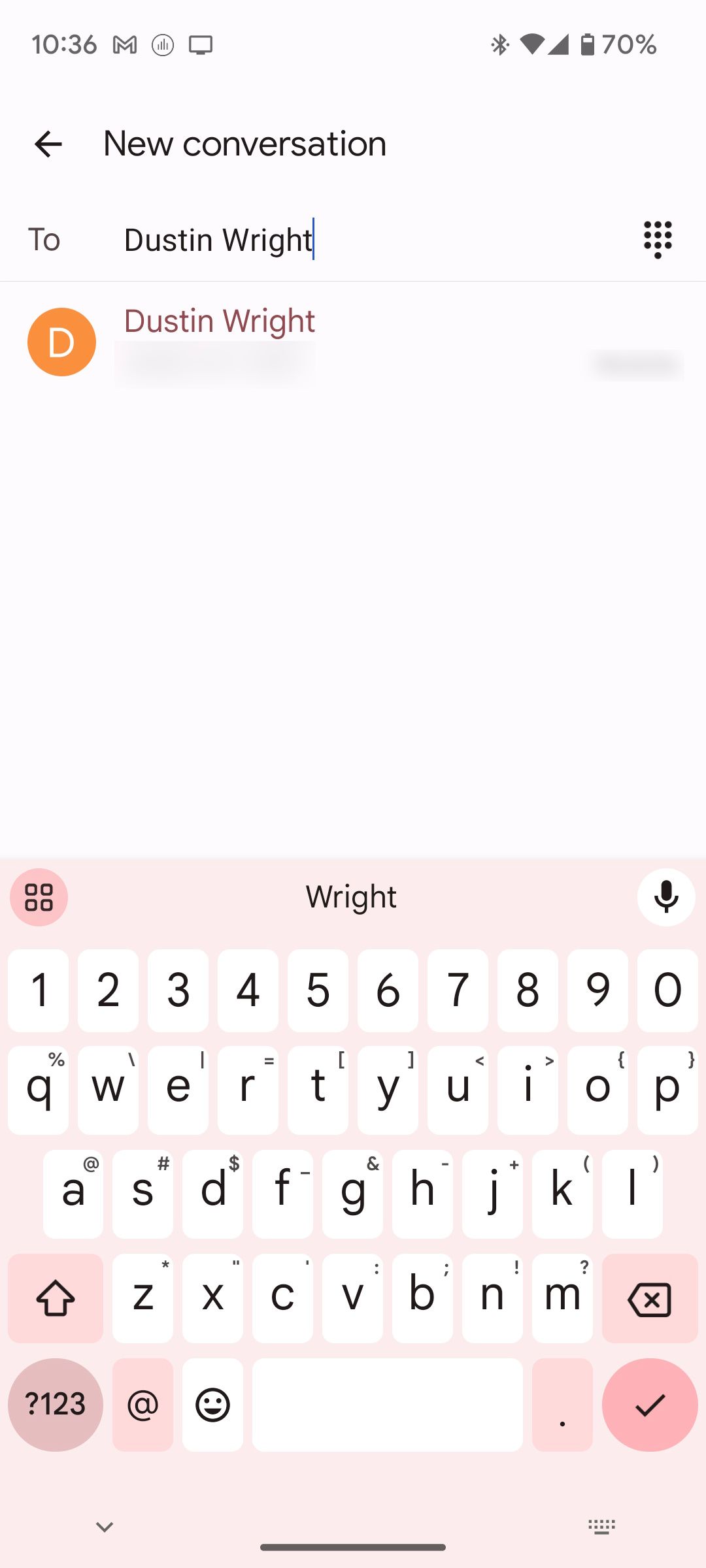
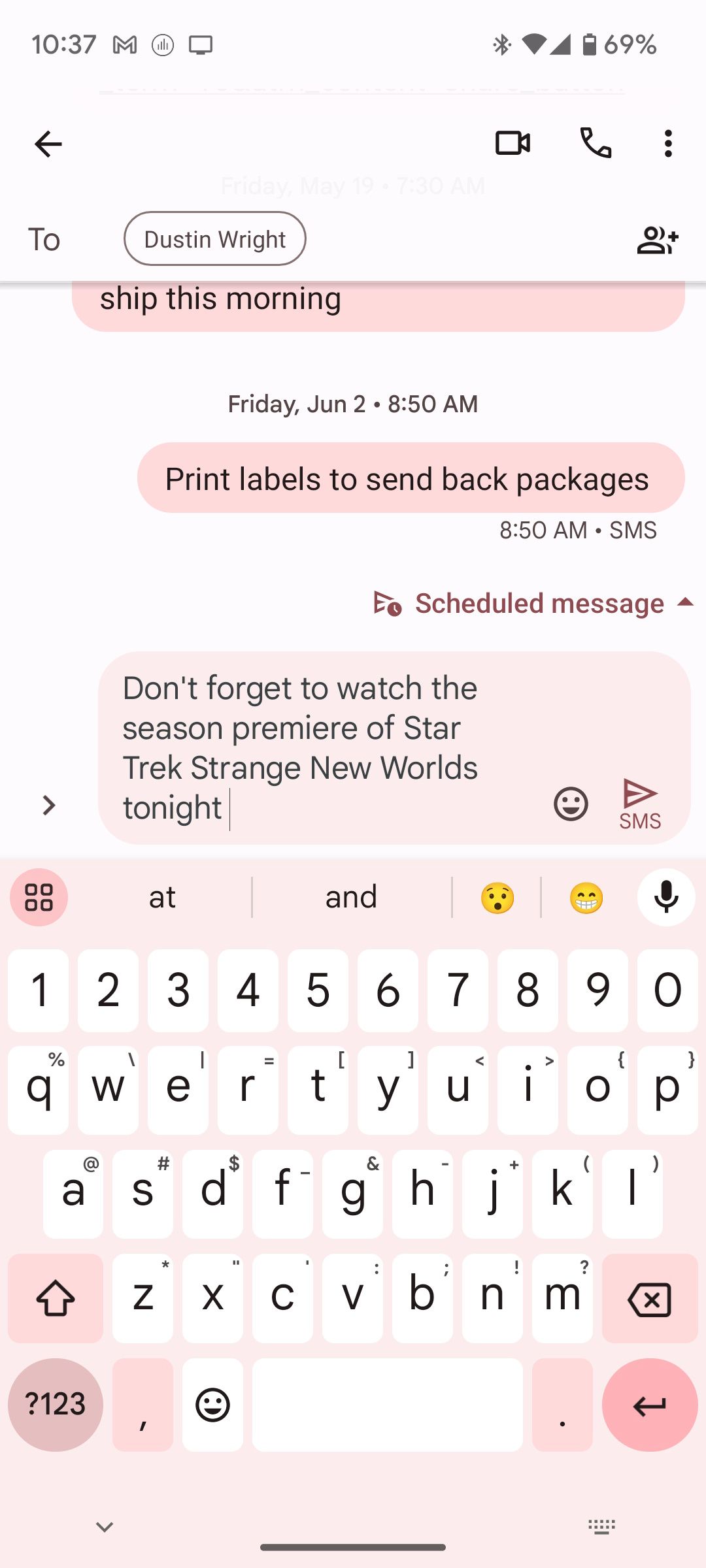
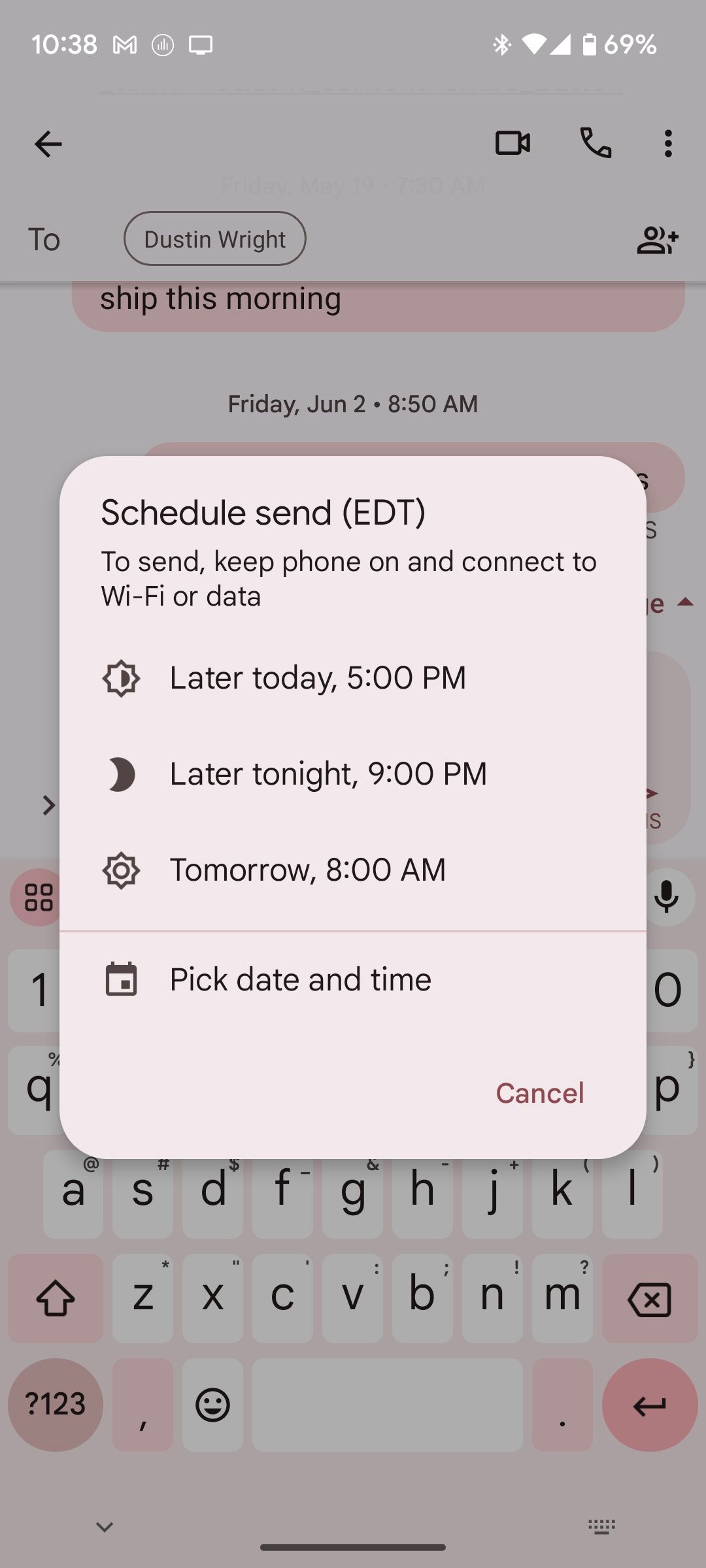
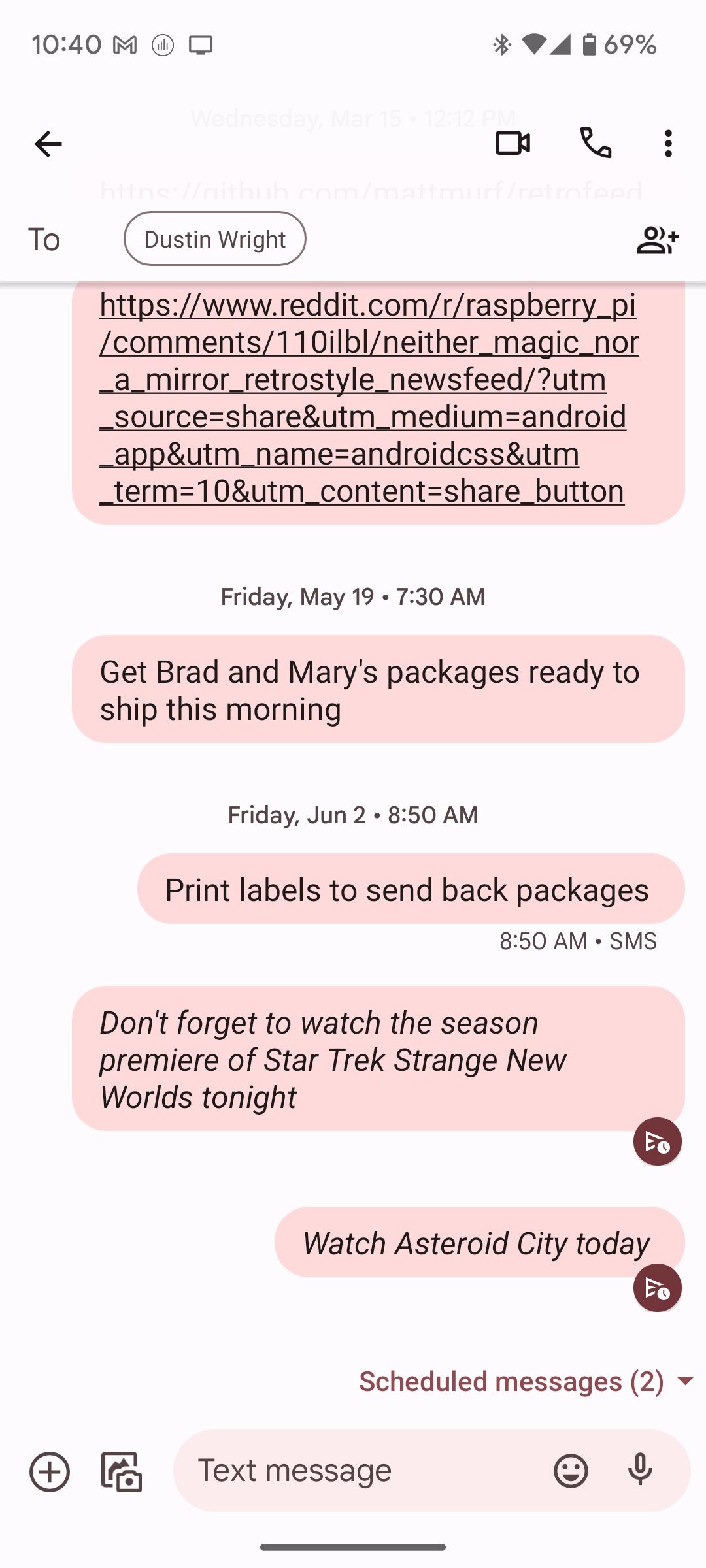
پیامهای Google مانند یک یادداشت دیجیتالی ارسالی است
اما حتی بهتر از آن است زیرا هرگز آن را از دست نخواهید داد. و آخرین باری که دیدید یک یادداشت Post-it برای یادآوری وجود آن به شما ارائه شد، چه زمانی بود؟ امیدوارم هرگز
با استفاده از «پیامهای Google» برای ارسال تلنگرهای ملایم، همه اینها را به خاطر بسپارید. فقط یک ثانیه طول میکشد. فقط مطمئن شوید که متن را برای شخص مناسب ارسال می کنید.
